да ли желите да групно преименовање екстензија датотека у једном једноставном кораку? Промјена сваког наставка датотеке одвојено може представљати бол у неким случајевима када морате мијењати екстензије више од 100 датотека. Постоје две методе брзе промене екстензија батцх датотека.
1. метод: Командна линија
Изаберите фасциклу која садржи све датотеке које имајупроширење које желите да промените. Као пример направио сам фасциклу под називом „тест“, унутар ове мапе сам поставио четири слике у .јпг формату. Да бисте променили екстензију датотека унутар мапе, притисните Смена и десни клик у мапи и изаберите Отворите наредбени прозор овде.

Сада ћете видети Командни прозор са отвореном тренутном директоријом мапа. Сада откуцајте следећу командну линију,
рен *. (тренутно име проширења) *. (проширење које желите)
Пошто желим да променим екстензију из .јпг у .јпг, у мом случају би била наредбена линија,
рен * .јпг * .јпг
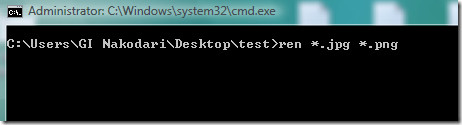
Сада ће се све датотеке унутар фасцикле мењати у жељено проширење. То је тако једноставно.
2. метод: Коришћење проширења Цхангер
Ектенсион Цхангер је мали цоол софтвер који вам омогућава да лако промените проширење. С обзиром да је метода наредбеног ретка ограничена на неколико екстензија, овај софтвер може променити готово свако проширење.
Све што треба да урадите је да превучете датотеку ко јепроширење које желите да промените. Ако желите да промените екстензије датотека, онда можете превући датотеке једну по једну или превући читаву фасциклу (такође ће вас питати да ли желите да укључите подмапе или не) које садрже датотеке.
Након што изаберете датотеке, унесите екстензију у коју желите да је промените и кликните Промена.
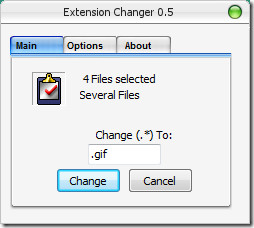
Пошто не постоји ограничење броја датотека које може да се прошири, можете да промените проширења оног броја датотека колико желите, чак и ако су 1000 хиљада датотека.













Коментари